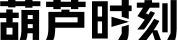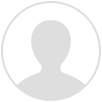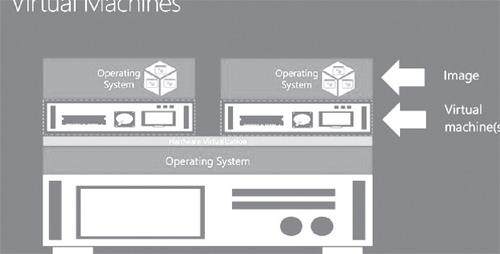
如果簡单一点去阐述这个系统化组合,就是以PVE作为虚拟机底层系统,再用它支撑Jellyfin媒体中心的功能,这样的配置无疑更加灵活方便,而且在使用的时候也更简单,更稳定。以往使用PVE做底层系统的时候,我们都是在其上安装虚拟机,这固然可以将电脑的硬件资源和虚拟环境分隔开,但传统虚拟机还是会占用被指定分配的硬件。而本次则是使用更为轻便的Docker来实现,所谓的Docker其实是一个开源的应用容器引擎,让开发者可以打包他们的应用以及依赖包到一个可移植的镜像中,然后发布到任何流行的Linux或Windows操作系统的电脑上,也可以实现虚拟化。容器完全使用沙箱机制,相互之间不会有任何接口(图1)。而且它对硬件资源的使用方式是“随用随取”,不像虚拟机一样需要提前分配好硬件资源,无疑这样的灵活性大大增加。

什么是PVE虚拟机?
PVE的全称是Proxmox Vir tual Environment(官方网站:https://www.proxmox.com/),或称之为Proxmox VE(图2),是一款开源的虚拟化方案。其软件和社区支持都是免费的(基于Debian Linux和KVM的虚拟化平台),企业用户则可以通过订阅制获得付费商业支持。PVE不仅仅是免费开源这么简单(当然非常重要),而是PVE具备极低的硬件资源要求、配置极为简单,且兼容性非常出色。
硬件配置要求不高
PVE的一大优势就是对电脑的系统性能要求不高(资源占用低),但是需要一定的Linux基础。而且它有一个硬件需求的必备项——要使用支持虚拟化的处理器。当然,这个要求对时下的电脑来说一点都不高,目前绝大部分处理器能够支持虚拟化技术,无论是英特尔还是AMD的都是如此。当然,处理器的性能越高越好,这对任何应用需求都是如此。在我们的PVE+Jellyfin组合方案下,一个10年以内的电脑,只要不是使用特殊的低端CPU(如Atom),都完全可以胜任。
要想知道自己的电脑处理器是否支持虚拟化,下载Securable这个小软件就型。下载(下载地址:https://www.grc.com/securable.htm)后运行唯一的执行文件,在最后一项“Hardware Virtualization”显示为“Yes”(图3),则表示处理器支持虚拟化功能。
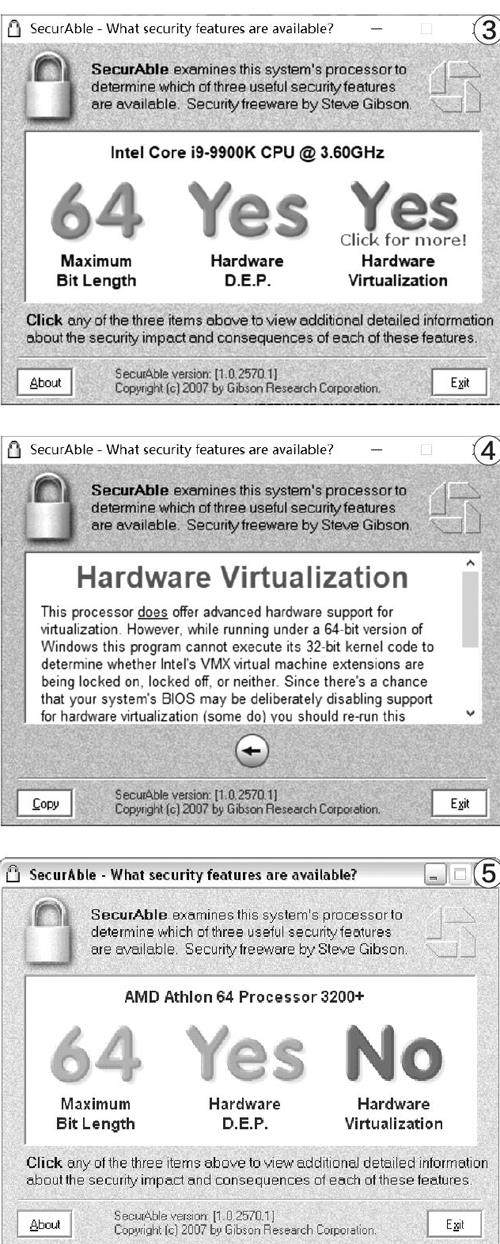
点击“Click for more”可以看到具体的虚拟化技术信息(图4)。就PVE+Jellyfin的实际性能需求来看,笔者建议最好处理器的核心数量不少于2个——这意味着即便是赛扬处理器也可以胜任,当然,如果可能自然是核心、线程数量越多越好。
当然了,如果处理器不支持,则S e c u r a b l e 中“H a r d w a r eVirtualization”项会显示“No”(图5)。
确定处理器支持后,还需要重启进入电脑的BIOS(F1或者Del),找到BIOS中相关的CPU虚拟化功能界面,确认或将其设置为“Enabled”启用该功能(图6)。
另外要特别提示一点,我们以PVE+Jellyfin的组合方式实现媒体中心,最重要的就是要具备视频编解码能力,这也意味着你必须使用一个带有核显的处理器。而且如果可能的话,处理器不要低于英特尔第六代酷睿。这样可以提供对4K HEVC视频内容的硬件编解码。
除了这些,笔者推荐至少要拥有8G B 的内存容量(图7)——PV E自身的内存占用一般在2GB~4GB内,再分配给Jellyfin大约4GB内存刚刚好。当然,如果你对虚拟机还有其他需求,那么内存最好达到16GB,好在现在DDR3、DDR4内存的价格都很便宜,即便扩展起来成本费用也不会很贵。

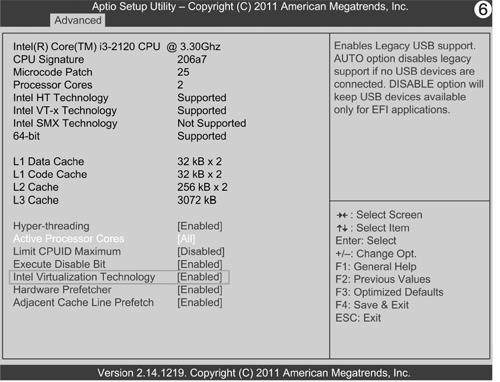
最后在存储部分,笔者强烈建议使用一块固态硬盘(图8),哪怕是SATA接口的固态硬盘。除了传输速度优势,最重要的地方在于响应时间、多任务读写,固态硬盘都有着传统机械硬盘不可比拟的技术优势,即便是SATA规格的固态硬盘也不例外。
安装PVE从USB闪存盘开始
首先要下载得到PVE的ISO安装文件(下载地址:https://www.proxmox.com/en/downloads),此外还需要Ru f u s工具用于制做引导安装USB闪存盘(下载地址:https://rufus.ie/)。准备一个8GB容量的USB闪存盘即可。准备就绪(图9)之后,将其插入电脑背部I/O部分的USB接口,注意最好不要插到电脑的前置USB接口,部分机箱的USB插针扩展接口会有供电问题。
解压缩Rufus后双击执行文件运行,点击引导类型处的“选择”项,加载下载PVE ISO安装文件的路径,选中ISO文件,然后按照默认设置(可以选择纯UEFI启动,前提要确保主板支持并正确在BIOS中设置为UEFI启动),再点击“开始”运行(图10)。
注意,在这里Rufus会提示选择镜像使用的模式,这和普通的Linux、Windows安装启动盘略有区别,在这里要选择“以DD镜像模式写入”而不是“以ISO镜像模式写入(推荐)”(图11),如果选择了后者USB闪存盘引导后将无法正确引导安装PVE,这是和普通启动盘制作时最大的区别。